cadpe命令怎么用 CAD中PE命令的操作步骤
更新时间:2023-12-30 10:41:40作者:yang
CAD中的PE命令是一种非常有用的工具,它可以帮助我们快速而精确地进行尺寸测量和定位,在进行CAD设计和绘图过程中,我们经常需要对各种图形和元素进行测量,以确保其符合设计要求。PE命令提供了一种简便的方法来实现这一目标,通过一系列简单的操作步骤,我们能够轻松地测量线段、角度、圆弧等要素的尺寸,并将结果准确地显示在CAD软件界面上。无论是对于专业的CAD绘图人员还是对于初学者来说,PE命令都是一个必备的工具,它能够大大提高我们的工作效率和准确性。简单地说PE命令是CAD设计中不可或缺的一部分,它的操作简单易学,却能给我们带来极大的便利和效益。
步骤如下:
1.打开CAD软件之后,用直线命令在绘图匀随便画一个图形。如下图所示各个直线是独立的。
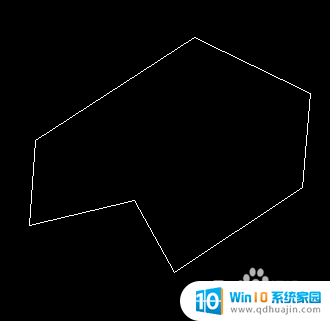
2.由于要把这个图的线连成一个整体,所以在下方输入PE命令,按确认键。

3.此时下方的提示栏提示选择多线段,在图中选择其中的一条线段。
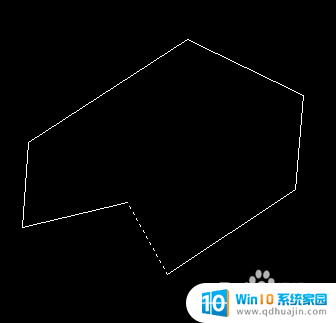
4.此时下方又提示是否将其转成多线段,按默认的即按确认键就可以了。
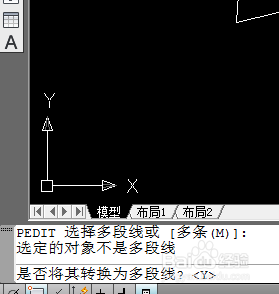
5.下方的提示栏又出现很多选项,由于一条条的直线要合并成一整条直线。所以输入字母J.
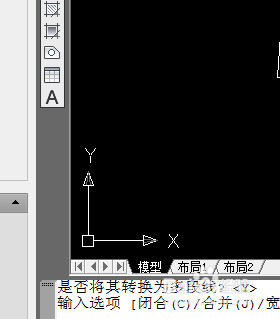
6.按确认后,下面又提示选择对象。依次选择各个直线,按确认后各个的直线就变成整体了。
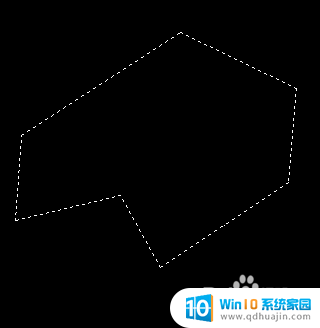
以上就是关于cadpe命令的使用方法的全部内容,如果有遇到相同情况的用户,可以按照小编提供的方法来解决。
cadpe命令怎么用 CAD中PE命令的操作步骤相关教程
热门推荐
电脑教程推荐
win10系统推荐
- 1 萝卜家园ghost win10 64位家庭版镜像下载v2023.04
- 2 技术员联盟ghost win10 32位旗舰安装版下载v2023.04
- 3 深度技术ghost win10 64位官方免激活版下载v2023.04
- 4 番茄花园ghost win10 32位稳定安全版本下载v2023.04
- 5 戴尔笔记本ghost win10 64位原版精简版下载v2023.04
- 6 深度极速ghost win10 64位永久激活正式版下载v2023.04
- 7 惠普笔记本ghost win10 64位稳定家庭版下载v2023.04
- 8 电脑公司ghost win10 32位稳定原版下载v2023.04
- 9 番茄花园ghost win10 64位官方正式版下载v2023.04
- 10 风林火山ghost win10 64位免费专业版下载v2023.04